
De forma predeterminada, Google Chrome no ejecuta extensiones en Modo incognito porque podrían potencialmente comprometer su privacidad. Pero, si desea dar un permiso de extensión para trabajar en modo de navegación privada, es fácil de hacer. Así es cómo.
Primero, abierto "cromo". Haga clic en el icono "Extensiones" en la barra de herramientas, que se parece a una pieza de rompecabezas. Cuando aparece un menú, seleccione "Administrar extensiones".
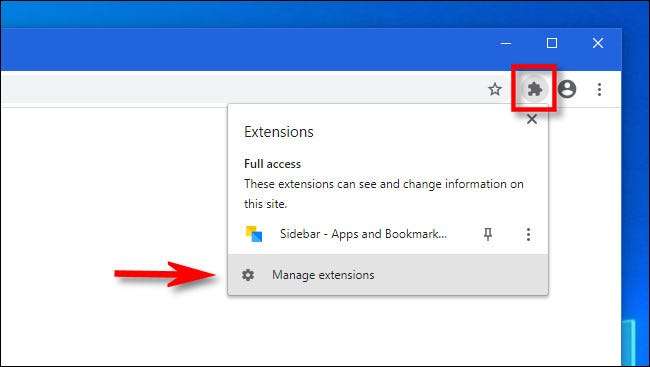
Si no ve un botón de pieza de rompecabezas en la barra de menú, haga clic en el botón vertical elipses (tres puntos verticales) y seleccione MÁS HERRAMIENTAS & GT; Extensiones del menú.
Cuando aparezca la pestaña Extensiones, localice el nombre de la extensión que desea habilitar en el modo de incógnito y haga clic en el botón "Detalles" junto a él.
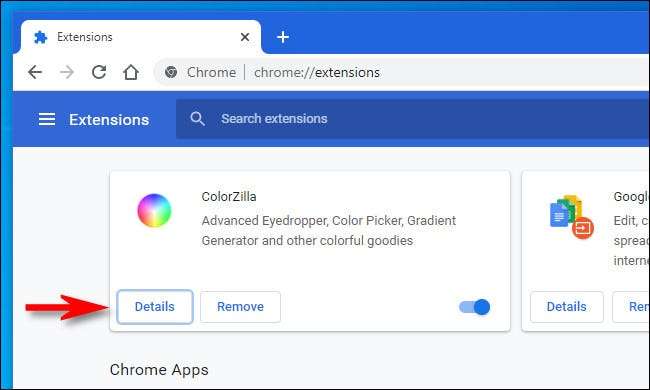
En la página de detalles de la extensión, desplácese y localice la opción "Permitir en incógnito". Haga clic en el interruptor a su lado para encenderlo.
Advertencia: Las extensiones que habilita en el modo de incógnito pueden registrar su historial de navegación u otros detalles privados y potencialmente podría compartir los datos con un tercero. Trabajarán como lo harán en modo de navegación estándar. Asegúrese de confiar absolutamente en la extensión antes de darle acceso a su navegación privada.
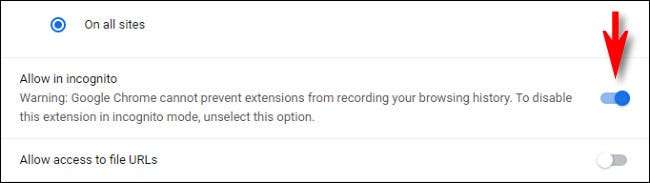
Si necesita hacer lo mismo con cualquier otra extensión, haga clic en el botón Atrás una vez, luego visite la página "Detalles" de cada extensión. Habilitar "Permitir en incógnito" para cada extensión que desee usar en el modo de incógnito.
Cuando haya terminado, cierre la pestaña "Extensiones" y la configuración entrará en vigencia de inmediato. Podrá utilizar las extensiones que habilitó en el modo de incógnito, y aún estarán activas en el modo de navegación no privada. ¡Feliz navegación!
RELACIONADO: Cómo habilitar la navegación privada en cualquier navegador web







